ښه ورځ
د نن ورځې پوسټ به د نوي متن مدیر مایکروسافټ ورډ 2016 ته وقف شي. درسونه (که تاسو دوی ته دا زنګ وهلی شئ) به د ځانګړي دندې بشپړولو څرنګوالي په اړه لنډ لارښود وي.
ما پریکړه وکړه چې د درسونو موضوعګانې واخلم ، د دې لپاره چې زه باید ډیری ځله د کاروونکو سره مرسته وکړم (یعنی ، د خورا مشهور او عام کارونو حل به وښودل شي ، د نویو کاروونکو لپاره ګټور). د هرې ستونزې حل د وضاحت او عکس سره چمتو کیږي (ځینې وختونه څو).
د درس موضوعات: د پا numberې شمیره کول ، د لاینونو اضافه کول (د کرښې لاندې لیکل شامل دي) ، سره کرښه ، د مینځپانګو مینځپانګه یا مینځپانګه رامینځته کول (په آٹو موډ کې) نقشه ایښودل (د ارقامو داخل کول) ، د پا deleو ړنګول ، چوکاټونه او فوټ نوټونه رامینځته کول ، د رومن شمیرو اضافه کول ، د لید لید پاetsې داخل کول لاسوند.
که تاسو د درس موضوع نه وي موندلی ، زه وړاندیز کوم چې تاسو زما د بلاګ دې برخې ته ګورئ: //pcpro100.info/category/obuchenie-office/word/
د کلمې 2016 لارښوونې
لومړی لوست - د پا Numberو شمیره کولو څرنګوالی
دا په کلمو کې ترټولو عام کار دی. دا د نږدې ټولو اسنادو لپاره کارول کیږي: که تاسو ډیپلوم لرئ ، اصطلاح پا paperه ولرئ ، یا یوازې تاسو د ځان لپاره یو سند چاپ کړئ. په هرصورت ، که تاسو د پا numbersې شمیره مشخص نه کړئ ، نو کله چې د سند چاپولو کې ، ټول شیټونه په تصادفي توګه ګډوډ کیدی شي ...
ښه ، که تاسو 5-10 پا pagesې ولرئ چې په څو دقیقو کې په منطقي توګه ترتیب کیدی شي ، او که 50-100 یا ډیر شتون لري ؟!
په سند کې د پا numbersې شمیره دننه کولو لپاره ، "داخل کړئ" برخې ته لاړشئ ، بیا په هغه مینو کې چې ښکاري ، د "سرلیکونو او فوټرانو" برخې ومومئ. دا به د پا numberې شمیره کولو فعالیت سره ډراپ-डाउन مینو ولري (لومړي شکل ته مراجعه وکړئ).

عکس 1. د پا numberې شمیره دننه کړئ (د 2016 کال)
د لومړي (یا لومړي دوه) څخه پرته د پاګینیشن کار خورا عام دی. دا ریښتیا ده کله چې د سرلیک پا pageه یا مینځپانګه په لومړي پا onه کې وي.
دا په ساده ډول ترسره کیږي. د لومړي پا ofې خورا ډیر شمیر باندې دوه ځله کلیک وکړئ: د کلمې پورتنۍ پین کې یو اضافي مینو "د سرلیکونو او فوټو سره کار کول" به څرګند شي. بل ، دې مینو ته لاړ شئ او د توکي په "لومړی پا onه کې ځانګړي فوټر" مخې ته د چیک نښه وساتئ. په حقیقت کې ، دا ټول دي - ستاسو شمیره به د دوهم پا fromې څخه لاړشئ (عکس 2 وګورئ).
اضافه کول: که تاسو اړتیا لرئ د دریمې پا fromې څخه شمیره اړین کړئ - نو بیا د "ترتیب / داخل کولو پا breakو مات" توکی وکاروئ
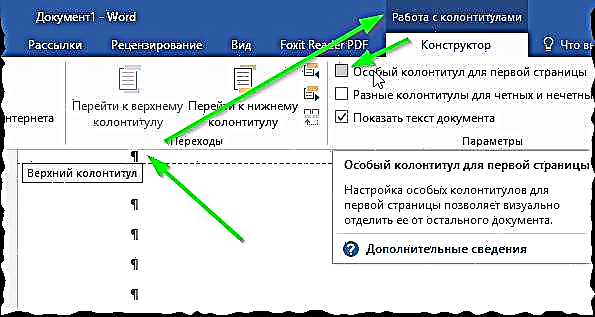
عکس 2. د ځانګړي لومړي پاerې فوټر
دوهم درس - په کلمه کې د خط لیکلو څرنګوالی
کله چې دوی په ورډ کې د کرښو په اړه پوښتنه کوي ، تاسو سمدلاسه نه پوهیږئ چې د دوی معنی څه ده. له همدې امله ، زه به په سمه توګه "هدف" ته ورسیږو لپاره ډیری انتخابونه په پام کې ونیسم. او داسې نور ...
که تاسو یوازې د ټکي سره کرښه لاندې کولو ته اړتیا لرئ ، نو د "کور" برخې کې د دې لپاره ځانګړی فعالیت شتون لري - "انډر لاین" یا یوازې "H" لیک. دا د متن یا کلمې غوره کولو لپاره کافي دی ، او بیا پدې فن باندې کلیک وکړئ - متن به یو لاندې کرښه شي (وګورئ. عکس 3).

عکس د ټکي په ټکي
که تاسو یوازې د لاین داخلولو ته اړتیا لرئ (هیڅ مسله نده چې کوم یو یې: افقي ، عمودي ، تیاره او داسې نور) ، نو د "دننه" برخې ته لاړ شئ او د "شکلونو" ټب غوره کړئ. د مختلف شمیرو په مینځ کې یو لین هم شتون لري (په لیست کې دوهم ، عکس 4 وګورئ).

عکس .4 یوه شمیره دننه کړئ
او په نهایت کې ، بله لاره: یوازې په کیبورډ کې ډش کیلي ونیسئ (د "بیککس سپیس" څنګ ته).
دریم درس - څنګه چې سرې کرښه جوړه کړئ
په ځینو مواردو کې ، دا اړینه ده چې د ځانګړو غوښتنو سره یو سند رسم کړئ (د مثال په توګه ، یوه اصطلاح پا paperه ولیکئ او ښوونکي په واضح ډول وویل چې دا باید څنګه رسم شي). معمولا ، پدې قضیو کې ، په متن کې د هرې پاراګراف لپاره سره لاین اړین دی. ډیری کاروونکي مخاطب لري: دا څنګه ترسره کړئ ، او حتی سم اندازه یې سمه اندازه کړئ.
مسله په پام کې ونیسئ. لومړی تاسو اړتیا لرئ د رولر توکی چالان کړئ (د ډیفالټ په واسطه دا په ټکي کې بند دی). د دې کولو لپاره ، "لید" مینو ته لاړ شئ او مناسب وسیله غوره کړئ (عکس 5 وګورئ).

عکس 5. حاکم وګرځئ
بیا ، کرسر د هرې پاراګراف په لومړۍ جمله کې د لومړي لیک په مخ کې ځای ورکړئ. بیا ، په حاکم کې ، ښیې خوا ته شاخص وخورئ: تاسو به وګورئ چې څنګه سرې کرښه راښکاره کیږي (شکل 6 وګورئ. په حقیقت کې ، ډیری غلطي شوي او دواړه سلایډر حرکت کوي ، له دې امله دوی ناکام کیږي). د حاکم څخه مننه ، سور لین د مطلوب اندازې سره خورا په دقیق ډول تنظیم کیدی شي.

عکس 6. څنګه یو سور کرښه جوړه کړئ
نور پراګرافونه ، کله چې تاسو د "Enter" ت keyۍ کېکاږئ ، نو د سرې کرښې سره به په اتوماتيک ډول ترلاسه شي.
څلورم لوست - د مینځپانګو جدول (یا مینځپانګې) رامینځته کولو څرنګوالی
د مینځپانګو جالبه د وخت ضایع کول دي (که په غلط ډول ترسره شوي وي). او ډیری نوي تجربه کونکي کارونکي پخپله د ټولو فصلونو مینځپانګې سره پا sheetه جوړوي ، پا pagesې ښکته کوي ، او داسې نور. او په ورډ کې د ټولو پا pagesو د اتومات تنظیم کولو سره د مینځپانګو جدول جوړولو لپاره ځانګړی فعالیت شتون لري. دا خورا ګړندي ترسره کیږي!
لومړی ، په کلمه کې ، تاسو اړتیا لرئ سرلیکونه روښانه کړئ. دا خورا په ساده ډول ترسره کیږي: د خپل متن له لارې سکرول ، سرلیک وګورئ - د کرسر سره یې وټاکئ ، بیا د "کور" برخې کې د سرلیک روښانه کولو فنکشن غوره کړئ (عکس 7 وګورئ. په ترتیب سره ، یادونه وکړئ سرلیکونه توپیر لري: سرلیک 1 ، سرلیک 2 او نور. دوی په لوړ پوړیتوب کې سره توپیر لري: دا چې 2 سرلیک به ستاسو د مقالې برخې کې شامل شي چې د 1 سرلیک سره نښه شوی).

عکس 7. سرلیکونه روښانه کول: 1 ، 2 ، 3
اوس ، د مینځپانګو (مینځپانګو) جدول رامینځته کولو لپاره ، یوازې د "لینکونو" برخې ته لاړ شئ او د مینځپانګو جدول غوره کړئ. د مینځپانګو جدول د کرسر ځای کې څرګندیږي ، په کوم کې چې د اړین فرعي سرلیکونو پا pagesې (کوم چې موږ دمخه په نښه کړې وې) به په اوتومات ډول ښکته شي!

عکس 8. مینځپانګې
پنځم لوست - څنګه په لغت کې "رسم" کول (ارقام داخل کړئ)
په کلام کې د مختلف شکلونو اضافه کول خورا ګټور کیدی شي. دا مرسته کوي چې په څرګنده توګه وښیې چې څه ته پاملرنه وکړئ ، دا ستاسو د سند لوستونکي ته د معلوماتو درک کول اسانه دي.
د ارقامو داخلولو لپاره ، "داخل کړئ" مینو ته لاړ شئ او "شکل" ټب کې ، هغه انتخاب غوره کړئ چې تاسو یې غواړئ.

عکس 9. ارقام دننه کړئ
په هرصورت ، د لږ مهارت سره د ارقامو ترکیب کولی شي خورا غیر متوقع پایلې ورکړي. د مثال په توګه ، تاسو کولی شئ یو څه رسم کړئ: یو نقاش ، نقاشي او نور. (وګورئ. عکس 10).

عکس 10. په کلم کې رسمول
لوست 6 - د یوې پا deleې حذف کول
داسې ښکاري چې یو ساده عملیات ځینې وختونه واقعیا ستونزه شي. عموما ، د یوې پا deleteې حذف کولو لپاره ، یوازې د حذف او بیککس سپیس کلي وکاروئ. مګر دا پیښیږي چې دوی مرسته نه کوي ...
دلته مسله دا ده چې په پا onه کې ممکن "غیر مرئی" عناصر شتون ولري چې په معمول ډول نه حذف کیږي (د مثال په توګه ، د پا breakو ماتول). د دوی لیدو لپاره ، "کور" برخې ته لاړشئ او د نه چاپولو وړ کرکټرونو ښودلو لپاره ت buttonۍ کلیک وکړئ (وګورئ. عکس 11). بیا وروسته ، دا ځانګړي غوره کړئ. کرکټرونه او په خاموشۍ سره حذف کړئ - د پایلې په توګه ، پا isه حذف شوې.

عکس 11. تشې وګورئ
7 لوست - د چوکاټ رامینځته کول
ځینې وختونه یو چوکاټ ته اړتیا لیدل کیږي چیرې چې په ځینې شیټ کې د معلوماتو روښانه کولو ، لیبل کولو یا لنډیز کولو لپاره اړین وي. دا په اسانۍ سره ترسره کیږي: د "ډیزاین" برخې ته لاړشئ ، بیا د "پا Bو حدود" فعالیت وټاکئ (عکس 12 وګورئ).

عکس د پا Bې سرحد
بیا تاسو اړتیا لرئ د چوکاټ ډول غوره کړئ: د سیوري ، ډبل چوکاټ او نور سره. بیا دا ټول ستاسو په تصور پورې اړه لري (یا د سند پیرودونکي اړتیاو).

عکس 13. د چوکاټ انتخاب
8 درس - په کلمه کې د فوټنوټ جوړولو څرنګوالی
مګر فوټ نوټونه (لکه څنګه چې د چوکاټونو سره مخالف دي) خورا عام دي. د مثال په توګه ، تاسو یو نادره کلمه کارولې - دا به ښه وي چې دې ته د پښو ځای ورکړئ او د پا ofې په پای کې یې د پریکړې کولو لپاره (په هغو ټکو هم پلي کیږي چې دوه معنی لري).
د فوټ نوټ جوړولو لپاره ، په مطلوب ځای کې کرسر موقعیت ورکړئ ، بیا د "لینکونو" برخې ته لاړشئ او د "فوټ نټ دننه کړئ" ت clickۍ باندې کلیک وکړئ. له هغې وروسته ، تاسو به د پا ofې پای ته "وغورځول شئ" نو تاسو کولی شئ د فوټ نوټ متن ولیکئ (عکس 14 وګورئ).

عکس 14. فوټ نوټ دننه کړئ
9 درس - د رومن شمیرو د لیکلو څرنګوالی
د رومن شمیرو ته معمولا اړتیا ده پیړۍ ته مراجعه وکړئ (د مثال په توګه ډیری هغه خلکو ته چې تاریخ سره تړاو لري). د رومن شمیرو لیکل خورا اسانه دي: یوازې انګلیسي ته لاړ شئ او داخل شئ ، ووایاست "XXX".
مګر څه باید وکړئ کله چې تاسو نه پوهیږئ چې 655 شمیره به په رومن حالت کې د مثال په توګه څه ډول ښکاري؟ ترکیب دا دی: لومړی د CNTRL + F9 تonsۍ فشار ورکړئ او "= 655 * رومان" (پرته له کوټې) په قوسونو کې دننه شئ چې F9 فشار راوړي. کلمه به په اتومات ډول پایله محاسبه کړي (انځور 15 وګورئ)!
عکس 15. پایله
10 لوست - د منظرې شیټ څرنګوالی
په ډیفالټ ، په ورډ کې ټول شیټونه د پورټریټ لارښود کې دي. ډیری وختونه پیښیږي چې د البم شیټ ډیری ځله اړین وي (دا هغه وخت وي کله چې شیټ ستاسو په مخ کې وي عمودي نه ، مګر په افقي ډول).
دا په اسانۍ سره ترسره کیږي: د "ترتیب" برخې ته لاړ شئ ، بیا د "اورینټشن" ټب خلاص کړئ او هغه انتخاب غوره کړئ چې تاسو ورته اړتیا لرئ (شکل 16 وګورئ). د لارې په اوږدو کې ، که تاسو اړتیا لرئ په سند کې د ټولو شیټونو حالت بدل کړئ ، مګر یوازې یو یې - کاروئ وقفې ("ترتیب / د پا breakو ماتول").

عکس 16. د منظرې یا انځور انځور
PS
په دې توګه ، پدې مقاله کې ما شاوخوا هرڅه و ازمول چې د لیکلو لپاره اړین دي: مقاله ، یو راپور ، یو اصطلاح پا paperه ، او نور کارونه. ټوله مادي د شخصي تجربې پراساس دي (او نه ځینې کتابونه یا لارښوونې) ، نو له همدې امله ، که تاسو پوهیږئ چې د پورتنۍ دندو ترسره کول څومره اسانه دي (یا غوره) - زه به د مقالې اضافه کولو سره د تبصرې لپاره مننه وکړم.
دا ټول زما لپاره دي ، ټول بریالي کار!











